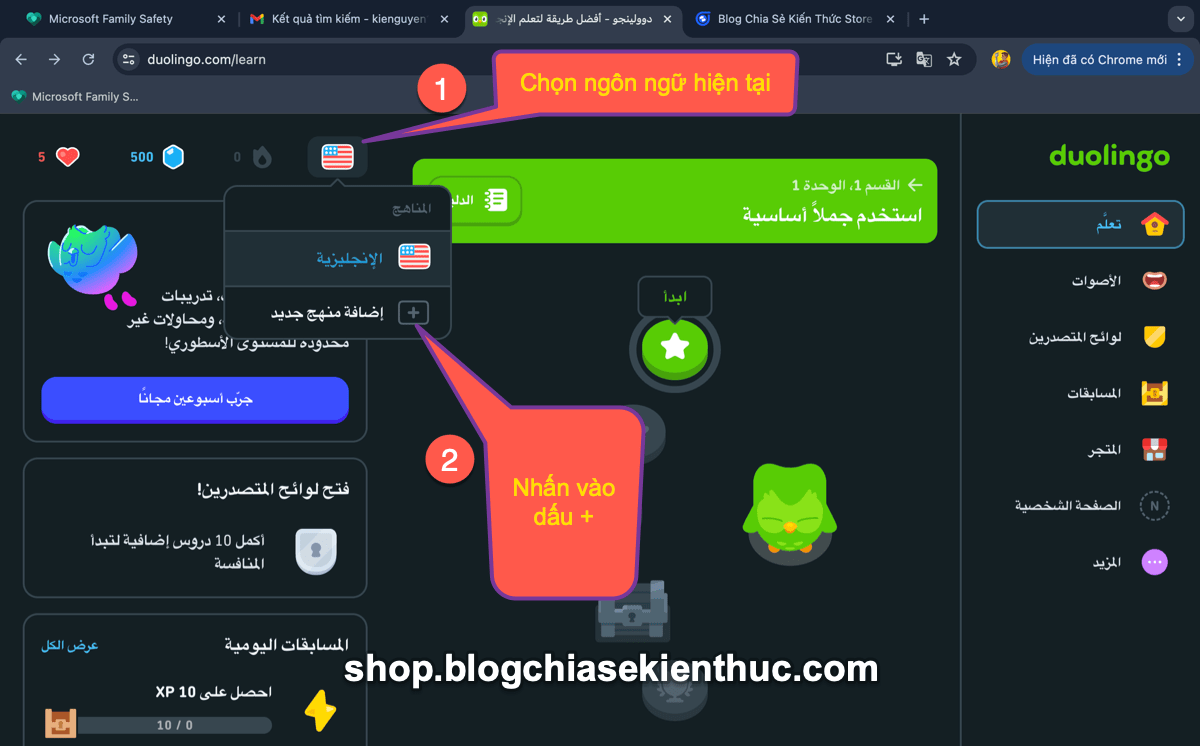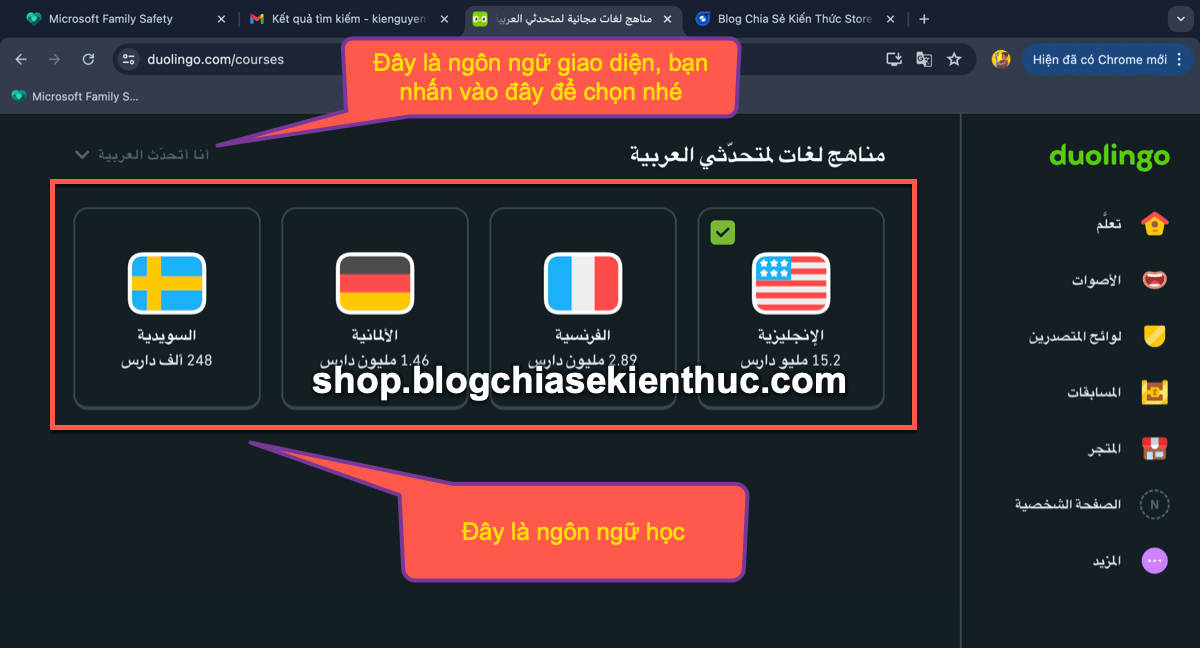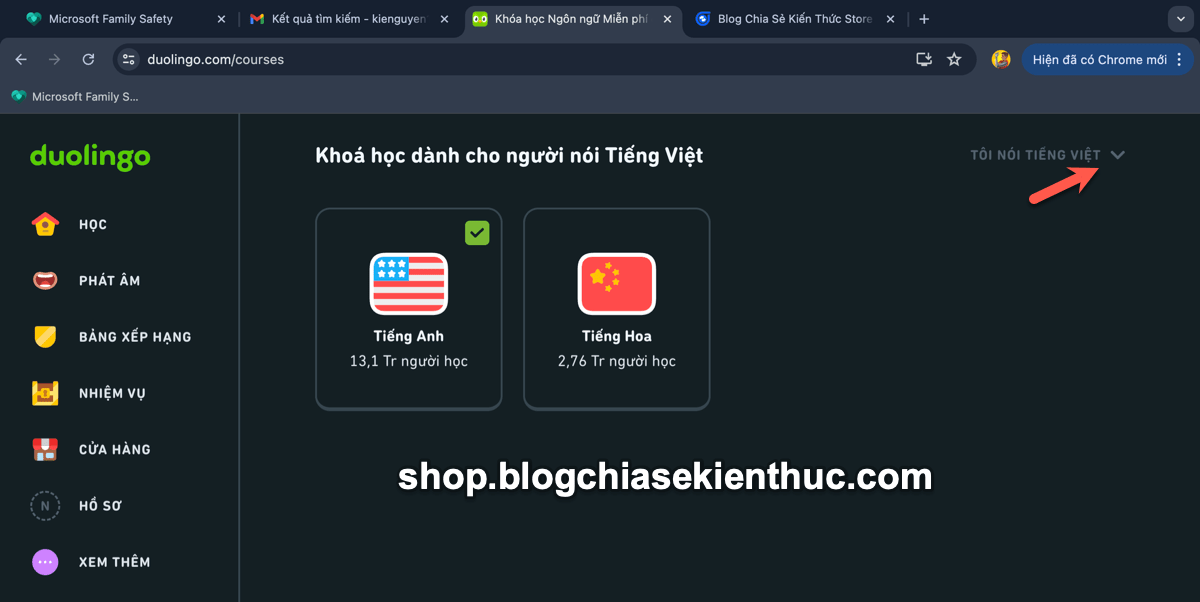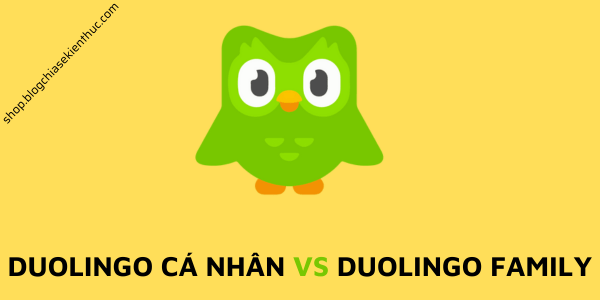Thông thường, sau khi tạo tài khoản Duolingo xong thì nó sẽ hiển thị giao diện Tiếng Anh. Thế nhưng vì một lý do nào đó mà nó hiển thị một ngôn ngữ lạ hoắc thì phải làm thế nào đây?
Vâng, bên dưới là một ví dụ.
Trường hợp của mình là tài khoản Duolingo nó hiển thị ngôn ngữ tiếng Ẩ Rập, đây là nó tự động hiển thị theo ngôn ngữ của Email dùng để tạo tài khoản Duolingo.
Bây giờ mình sẽ hướng dẫn các bạn cách đổi ngôn ngữ hiển thị trên Duolingo nhé, mặc dù rất dễ thôi nhưng nếu bạn lần đầu bị thì mò cũng lâu đấy >.<
Bước 1. Bạn nhấn chọn vào ngôn ngữ đang học => sau đó chọn vào dấu + để Thêm khoá học mới
Bước 2. Bạn hãy chọn như hình dưới, chọn ngôn ngữ giao diện hiện tại và đổi sang ngôn ngữ bạn muốn. Ví dụ ở đây mình sẽ chọn Tiếng Việt.
Bước 3. Xong rồi, như các bạn có thể thấy, giao diện của Duolingo đã chuyển sang Tiếng Việt rồi 😀
Kiên Nguyễn – Blog Chia Sẻ Kiến Thức Store!